¿Cómo exportar automáticamente los envíos de formularios de WordPress a CSV con formularios formidables?
Publicado: 2019-08-13La interacción de la audiencia es una parte esencial para desarrollar y respaldar su negocio en línea. Una vez que haya recopilado los datos, es mejor exportar los envíos de formularios de WordPress a CSV para analizarlos más a fondo.
Permitir el envío de formularios en su sitio de WordPress es una de las mejores formas de fomentar la interacción de la audiencia y recopilar una gran cantidad de datos. Pero para obtener el máximo valor de estos datos, es necesario exportarlos .
Exportar los datos facilitará su revisión y análisis. La racionalización de los procesos hace que planificar el futuro de su negocio sea más fácil y eficaz.
Poder exportar esta información en formato CSV es una gran ventaja. Le brinda los datos en el formato más flexible disponible. CSV significa archivos de valores separados por comas. Los archivos CSV están diseñados para almacenar los datos de hojas de cálculo y bases de datos.
Son un formato útil que le permite transferir información de un software a otro. Una vez que haya exportado sus datos en este formato, se podrán utilizar en Microsoft Excel y Google Sheets , entre otros. Exportar en CSV facilita la revisión y el análisis de sus datos cuando y como lo desee.
Entre otras cosas, podrá:
- Evaluar con precisión los datos del usuario
- Combinar datos con registros de otras hojas de cálculo y bases de datos
- Haga una copia de seguridad de sus registros en caso de que su sitio se caiga, por accidente o por mantenimiento
- Importe sus datos en otros complementos de formulario (por ejemplo, si necesita cambiar el complemento)
- Extraiga los datos de contacto y agréguelos a la base de datos de su lista de correo
- Analizar datos de encuestas o retenidos en campos de formularios avanzados
Lo mejor de todo es que exportar datos desde sus formularios de WordPress a un CSV es fácil. Con la ayuda del complemento Formidable Forms, no solo puede crear formularios asombrosos, sino que también puede facilitar la exportación de formularios.
Exportar automáticamente los envíos de formularios de WordPress
El primer paso es instalar el complemento Formidable Forms. Una vez hecho esto, querrá activar la versión premium, usando una licencia de nivel empresarial (o superior).
Eso le da acceso para instalar el complemento exportador CSV . Vaya a Formidable -> Complementos. Luego, haga clic en el botón Instalar para el complemento Conversor de vista de tabla a CSV. Vista de tabla a CSV Converter le permite exportar vistas de tabla como archivos CSV desde la interfaz de su sitio web de WordPress.
El archivo CSV se puede abrir en Google Sheets o Microsoft Excel. También puede usarlo en Apple Numbers, así como en lectores de archivos de texto, incluido Notepad ++. Las vistas ya le brindan un filtrado avanzado, así como una gran flexibilidad en el diseño y el análisis de datos. Exportar a CSV le brinda aún más poder.
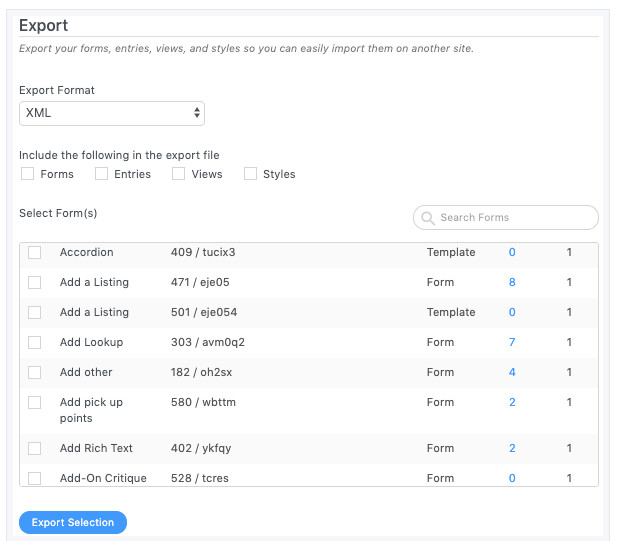
Puede personalizar sus datos, utilizando códigos cortos, texto personalizado, declaraciones condicionales en línea, etc.
Características del complemento Table View to CSV Converter:
- Permita que sus usuarios realicen sus propias exportaciones de datos
- Cree un formulario de búsqueda de productos de sus productos y permita que los usuarios exporten los resultados
- Permitir a los administradores que las opciones de filtro exporten entradas con contenido personalizado
- Haga copias de seguridad de las entradas en formularios críticos a diario
- Exporte fácilmente vistas de tablas a CSV sin iniciar sesión en el back-end de su sitio
- Exportar todas las filas en un archivo, incluso en páginas
- Coloque los enlaces de exportación en cualquier lugar que desee, incluso en los correos electrónicos
Si aún no lo ha hecho, cree una Vista de tabla para su formulario. Para que sea exportable, querrá agregar el marcado para una tabla HTML (<tabla>) en el cuadro Antes del contenido.
A continuación, deberá seleccionar Todas las entradas o Ambos (Dinámico) en el Formato de vista .
Tiene tres formas diferentes de exportar vistas de tabla como un archivo CSV en el front-end:
- Agregue un enlace de exportación para descargar
- Usa el shortcode
- Programar exportaciones automáticas
Su archivo CSV tendrá un nombre de archivo generado automáticamente que incluye una cadena de números. Estos números son una marca de tiempo para la creación del CSV.
Agregar estos números al nombre del archivo le permite descargar la Vista varias veces sin sobrescribir el primer CSV. También facilita saber qué archivo es el más nuevo.
1. Agregue un enlace de exportación para descargar
Debe utilizar este método cuando desee que los usuarios puedan descargar sus propios archivos. Hay varios pasos para generar el enlace de exportación. Primero, visite la Configuración de vista . Deberá navegar a la sección Configuración de vista de exportación .
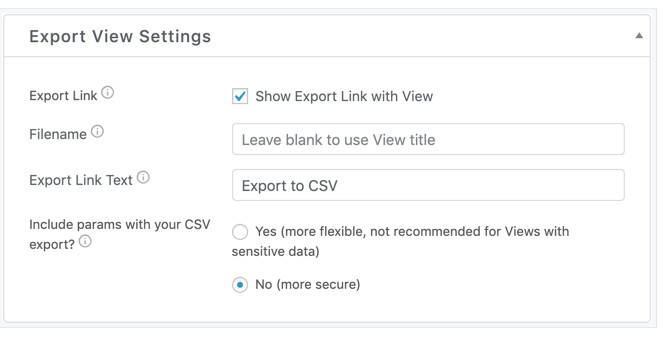
Busque la casilla de verificación Mostrar enlace de exportación con vista y selecciónela. Habrá un cuadro con la etiqueta Nombre de archivo . Si desea establecer un nombre de archivo personalizado, configúrelo aquí. De lo contrario, el nombre del archivo será el título de la Vista.
De forma predeterminada, el nombre del archivo también incluirá un número que representa la fecha. Esto permite a una persona exportar la misma vista varias veces en archivos separados en lugar de sobrescribir el mismo archivo cada vez.

Exportar texto de enlace le permite configurar el texto que se muestra en el enlace de exportación. Puede usar algo como "Descargar sus entradas", "Exportar su información" o algo por el estilo. El texto predeterminado es " Exportar a CSV".
¿Su vista incluye filtros que obtienen valores de la URL? Puede elegir si desea incluir o no parámetros de URL en la exportación. Tienes dos opciones.
La opción Sí es más flexible, pero no se recomienda para Vistas con datos confidenciales. Si se selecciona, los parámetros de URL estarán disponibles para la exportación para filtrar y mostrar.
Ninguna opción es más segura. Esta opción está seleccionada de forma predeterminada y es más segura. Dependiendo de los filtros en su Vista, la exportación puede incluir diferentes datos. Luego, obtenga una vista previa de su vista. Verá un enlace con su enlace de exportación para descargar el archivo CSV.
2. Usa el shortcode
Si desea incluir un enlace de exportación CSV en un correo electrónico o en una página sin la vista de tabla, querrá usar el código corto. Además del enlace agregado automáticamente, el código abreviado se puede utilizar para colocar enlaces donde desee , siempre que acepte el código abreviado.
Utilice el código abreviado [frm-export-view] para crear un enlace para exportar la vista de tabla como CSV. Este shortcode convertirá la tabla HTML en la vista a un CSV, incluso cuando la tabla no esté incluida en la página.
3. Programar exportaciones automáticas
Puede configurar el complemento para exportar una vista de tabla a CSV automáticamente. Usted controla la frecuencia con la que se realiza la exportación y en qué lugar de su servidor se almacenan.
Debe seleccionar qué vistas se exportarán , especificar un destino y programar la frecuencia con la que deben ejecutarse. El complemento se encargará de todo lo demás automáticamente.
Exportaciones como estas son útiles como copias de seguridad o para resúmenes diarios de correo electrónico, entre otras cosas. La configuración que necesita se puede encontrar en Formidable -> Configuración global -> Exportar vistas .
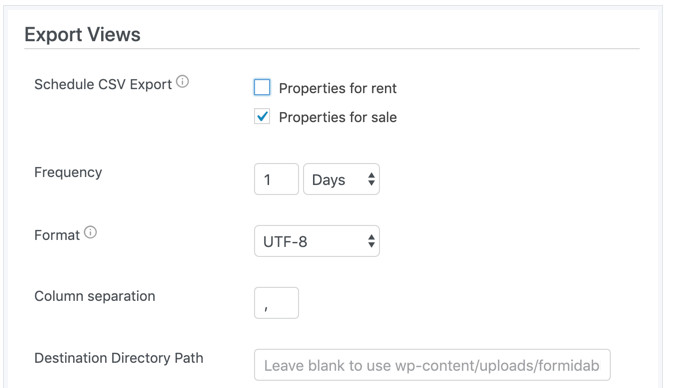
En Programar exportación CSV , seleccione la vista que desea exportar. Ahora configure la Frecuencia de exportación como un número en días o meses. Nota importante: Meses aquí significa períodos de 30 días. No se refiere a meses calendario.
El formato predeterminado para su CSV es UTF-8, pero puede seleccionar un formato alternativo en el menú. Esto es útil si hay caracteres especiales en sus datos que no se muestran correctamente después de la exportación.
Puede configurar un solo carácter para usarlo como separador en su exportación. Como era de esperar con los archivos de variables separadas por comas, el carácter predeterminado es una coma. En " Ruta del directorio de destino" , debe ingresar la ruta a la carpeta de almacenamiento elegida en el servidor.
De forma predeterminada, los archivos CSV se encontrarán en wp-content / uploads / formibable / export . Esta carpeta se creará automáticamente. A menos que tenga una razón específica para almacenar sus archivos CSV en otro lugar, le recomiendo usar el predeterminado.
Crear panel de administración para exportar
Formidable, de forma predeterminada, mantiene las exportaciones CSV integradas en el área de administración. Puede usar esto para crear un panel de administración con una sólida capacidad de filtrado y adaptarlo a sus preferencias.
Para crear un panel de administración mejorado para exportar sus entradas, cree una vista de tabla para su formulario. Después de crear su Vista de tabla, cree un formulario de búsqueda personalizado para la Vista.
Establezca la visibilidad de su vista en privada (verifique la barra lateral derecha de su creador de vista) y agregue el formulario de búsqueda y los códigos cortos de vista a la página elegida.
Use el complemento gratuito Hide This o frm-condition con el código corto has_role para mostrar solo el formulario de búsqueda y la vista de resultados de búsqueda a los administradores.
Exportar envíos de formularios de WordPress a la conclusión de CSV
Crear y editar archivos CSV manualmente es más trabajo del que probablemente quieras hacer. También es fácil cometer un solo error en algún lugar que puede ser difícil de localizar y corregir cuando nota los resultados.
Formidable Forms le permite crear fácilmente enlaces de exportación de fácil acceso y restringirlos a los administradores o hacerlos públicos. No necesitas un desarrollador. No tiene que perder el tiempo con el código personalizado.
Si lo desea, puede crear su Vista exactamente como lo desea, y cada CSV que exporte estará listo para usar sin problemas ni personalización.
Formidable Forms hace que exportar envíos de formularios de WordPress sea tan fácil como enviar información a formularios.
Ya no es necesario exportar y reorganizar, renombrar, combinar o eliminar columnas manualmente. Ahora puede obtener su CSV exactamente de la manera que desee.
¿Quizás necesita permitir que los usuarios y visitantes exporten sus datos? No hay problema. Cuando crea una vista de tabla para que un usuario vea su propio contenido, también puede exportarlo.
Usted y sus visitantes pueden convertir instantáneamente tablas HTML a un archivo CSV. ¿Quiere exportaciones de datos automatizadas? Con una exportación automática, puede tener un CSV diario de todos los formularios enviados para el día, la semana o el mes.
Cree su vista con filtros y el CSV exportado incluirá exactamente los datos que necesita. Las empresas en línea deben tener las herramientas para hacer su vida más fácil, y esta herramienta resuelve varios problemas sin esfuerzo.
Asegúrese también de verificar cómo integrar Campaign Monitor en WordPress usando Formidable Forms o cómo crear formularios de calculadora si desea saber más sobre las características de Formidable Forms.
Si Formidable Forms no es el complemento de creación de formularios adecuado, los complementos de WPForms o Gravity Forms podrían ser la mejor opción para sus necesidades. He comparado WPForms vs Gravity Forms, así que asegúrese de verificar lo que ofrece cada uno de ellos.
